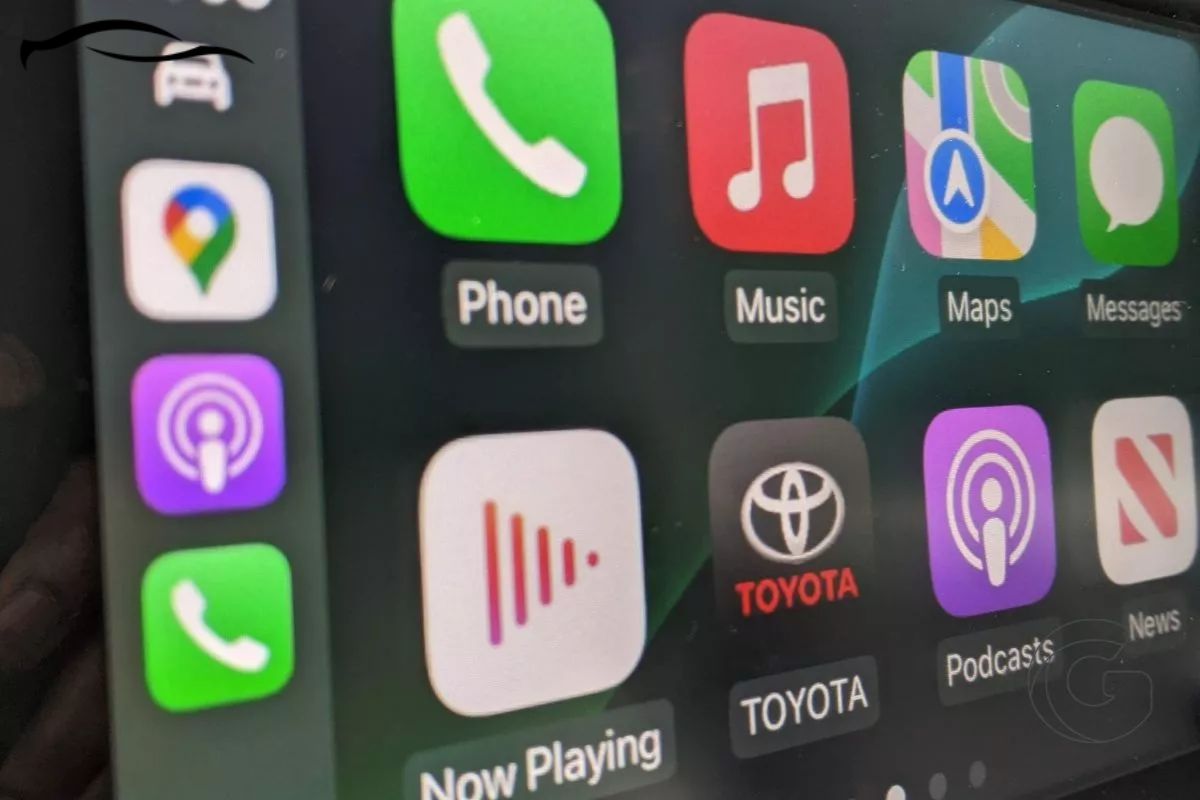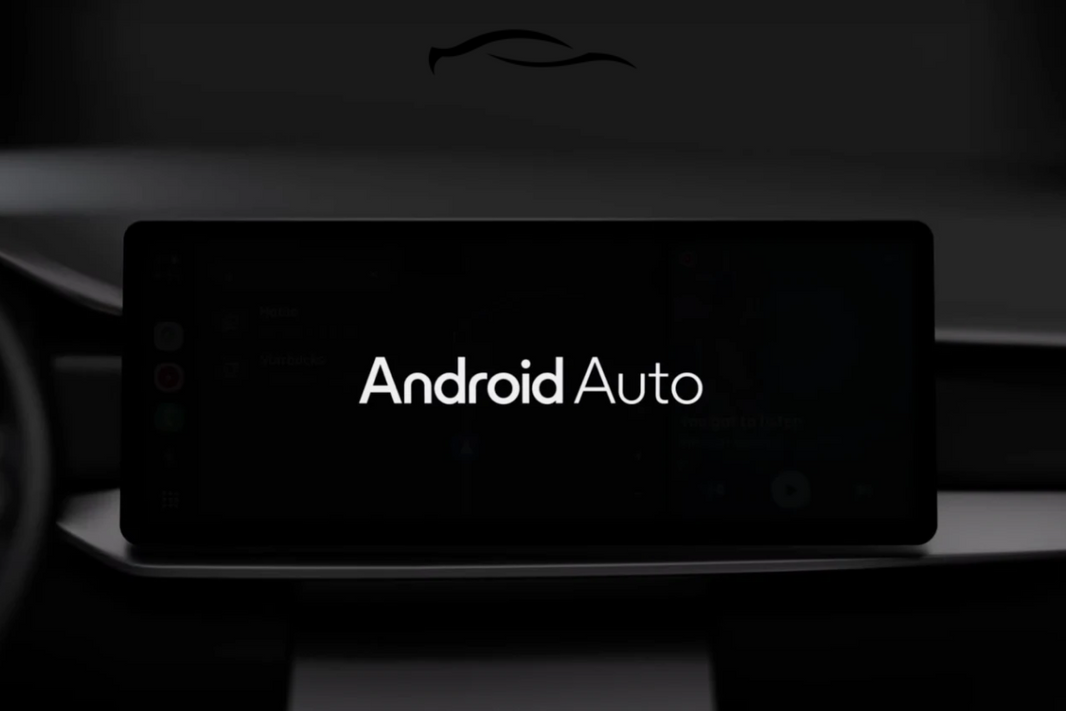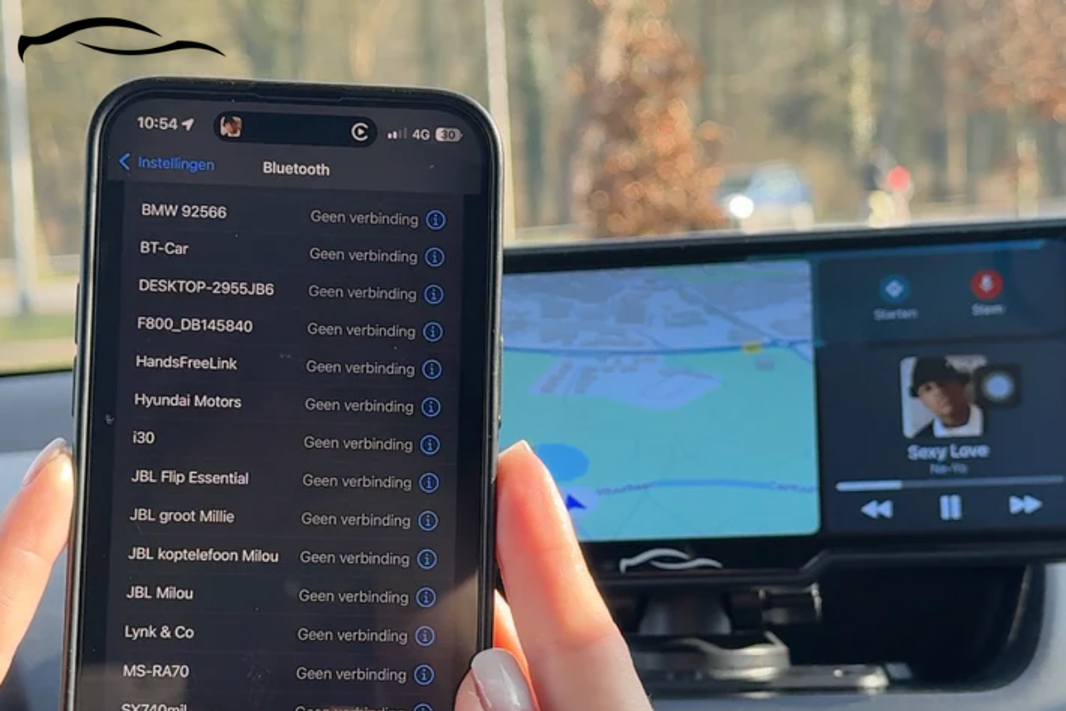Para muchas personas, después de actualizar a una versión más nueva de iOS, de repente reciben un mensaje que dice que deben habilitar Siri en la configuración antes de poder usar CarPlay. Otros simplemente no saben exactamente dónde ir en su teléfono para activar Siri y disfrutar del control de voz total mientras conducen.
Cualquiera sea la situación en la que se encuentre, esta sencilla guía le mostrará cómo habilitar Siri en Apple CarPlay. Generalmente sólo se necesitan tres pasos principales. Y como probablemente estás intentando solucionar esto rápidamente, vayamos directo al grano.
Conclusiones clave de esta guía
-
Para que Siri funcione con CarPlay, tu iPhone debe estar conectado a la pantalla del automóvil ( con cable o de forma inalámbrica ) y tener Wi-Fi, Bluetooth y Siri habilitados.
-
Si utiliza un adaptador inalámbrico, asegúrese de que sea totalmente compatible con su teléfono y tableta del automóvil.
-
Si Siri no funciona con CarPlay, verifique si Siri está habilitado en la configuración de su iPhone, permitido cuando está bloqueado y conectado correctamente a la pantalla del automóvil.
-
La mayoría de los problemas se pueden solucionar en menos de un minuto actualizando los permisos o volviendo a conectar el dispositivo.
En Apple CarPlay, Siri actúa como tu asistente de voz, permitiéndote controlar varias funciones con manos libres. Puedes usar Siri para hacer llamadas, enviar mensajes, obtener direcciones, controlar música y más, todo mientras mantienes tu concentración en la carretera.
Guía paso a paso sobre cómo activar Siri en Apple CarPlay
Hay muchas maneras de activar Siri en CarPlay. Aquí tienes un proceso paso a paso:
Paso 1: Habilita Siri en tu iPhone
Antes de que Siri pueda funcionar con CarPlay, debes asegurarte de que esté activado en la configuración de tu iPhone.
Aquí te explicamos cómo:
-
Abre la aplicación Configuración de tu iPhone.
-
Desplácese hacia abajo y toque “Siri y búsqueda”.
Asegúrese de que las siguientes opciones estén activadas (verde):
|
“Escucha 'Oye Siri'” |
Esto le permite activar Siri usando sólo su voz. |
|
Presiona el botón lateral para Siri |
Esto le permite activar Siri manteniendo presionado el botón lateral (o el botón Inicio en iPhones más antiguos). |
|
“Permitir Siri cuando esté bloqueado” |
Esto permite que Siri funcione incluso cuando tu iPhone esté bloqueado. |
CONSEJO RÁPIDO:
-
Si Siri ya está activado y sigue sin funcionar con CarPlay, prueba a desactivar estas opciones y volver a activarlas. Esto actualiza la configuración y, en ocasiones, soluciona el problema.
Paso 2: Conecta tu iPhone a CarPlay
Una vez que Siri esté activado, el siguiente paso es conectar tu iPhone a la pantalla de CarPlay de tu coche. La forma de hacerlo depende de si usas CarPlay con cable o inalámbrico.
Para CarPlay con cable:
Utilice un cable USB para conectar su iPhone a la pantalla CarPlay . Espera unos segundos. La interfaz de CarPlay debería iniciarse automáticamente. Deberías ver el menú de CarPlay en la pantalla. Siri debería estar listo para usar.
Para CarPlay inalámbrico (usando un adaptador inalámbrico):
Conecta el adaptador inalámbrico CarPlay al puerto USB del coche. En tu iPhone, asegúrate de que el Bluetooth y el wifi estén activados. Además, asegúrese de que Siri esté habilitado (como se explica en el Paso 1).
Tu teléfono debería detectar el adaptador inalámbrico. Es posible que aparezca una ventana emergente solicitándote que te conectes con CarPlay. Acepta.
Paso 3: usa Siri en el coche
Una vez que tu teléfono esté conectado y CarPlay esté activado, usar Siri es fácil. Hay varias maneras de activar Siri en Apple CarPlay:
-
Di "Oye Siri". Esto funciona si la activación por voz está activada.
-
Mantenga presionado el botón de voz/micrófono en el volante (si su automóvil lo admite).
-
Toca el icono de voz de Siri en la pantalla de CarPlay. Suele ser un símbolo de forma de onda o de micrófono.
CONSEJO RÁPIDO:
Si dices “ Oye Siri ” y no sucede nada, intenta conectar tu iPhone directamente para ver si CarPlay con cable funciona mejor. Algunas configuraciones inalámbricas pueden tener retrasos menores o problemas de conexión.
Uso del botón del volante
Si tu automóvil tiene Apple CarPlay integrado en el sistema de infoentretenimiento, es posible que notes que después de actualizar a la última versión de iOS, Siri ya no se activa cuando dices "Hola Siri" o mantienes presionado el botón Inicio en la pantalla CarPlay. Afortunadamente, existe una solución sencilla para que Siri vuelva a funcionar si tu automóvil es compatible con Siri Eyes Free.
En lugar de decir: "Oye Siri, envíale un mensaje de texto a mi hija", lo cual podría no funcionar después de la actualización, prueba esto:
-
Presione el botón del micrófono (comando de voz) en su volante.
-
Di tu comando directamente, como "Envíale un mensaje de texto a mi hija".
-
Una vez que Siri se active, siga las instrucciones habituales para continuar enviando mensajes de texto o realizando otras tareas con manos libres.
Este método funciona para la mayoría de los comandos de voz de Siri y garantiza que aún puedas enviar mensajes, hacer llamadas y controlar tu teléfono sin tocar la pantalla. Muchos conductores encuentran que Siri Eyes Free + un iPhone montado en el tablero funciona tan bien como CarPlay.
¿Siri no funciona en Apple CarPlay?
Si has seguido todos los pasos y Siri aún no funciona, prueba estos:
-
Reinicia tu iPhone : un reinicio rápido puede solucionar la mayoría de los errores de conexión.
-
Olvidar y volver a emparejar CarPlay: Ve a Ajustes > General > CarPlay , selecciona tu coche y pulsa "Olvidar este coche". Luego, vuelve a conectar.
-
Actualice su versión de iOS: vaya a Configuración > General > Actualización de software e instale las actualizaciones disponibles.
-
Revisa las restricciones de contenido: Si Siri está desactivada en Tiempo de uso, no funcionará. Ve a Ajustes > Tiempo de uso > Restricciones de contenido y privacidad > Aplicaciones permitidas y asegúrate de que Siri esté activada.
-
Pruebe con otro cable o puerto : en el caso de CarPlay con cable, un cable o puerto USB defectuoso podría ser el problema.
¿Necesitas una pantalla táctil para que Siri funcione?
Siri puede funcionar con o sin pantalla táctil, y puedes usar la voz o los botones del volante para interactuar. Sin embargo, las pantallas táctiles facilitan la interacción visual con Siri, por ejemplo, con vistas previas de mensajes y direcciones.
Problemas comunes al habilitar Siri en Apple CarPlay y cómo solucionarlos
Si las cosas aún no funcionan, puede utilizar la siguiente tabla como guía de solución de problemas, que debería ayudarlo a solucionarlo.
|
Problema común |
Solución |
|
Siri no responde |
Asegúrese de que Siri esté habilitado en la configuración del iPhone |
|
“Oye Siri” no se activa |
Confirme que esté activado + entrenamiento de voz |
|
Siri solo funciona cuando el teléfono está desbloqueado |
Permitir Siri cuando esté bloqueado |
|
CarPlay no se muestra en la tableta |
Verifique la conexión del cable/adaptador, utilice productos certificados |
|
Siri funciona en el teléfono pero no en la pantalla |
Reconectarse a CarPlay o restablecer la configuración de CarPlay |
Por lo general, Siri funciona de inmediato con la mayoría de las configuraciones de CarPlay, pero a veces algunas configuraciones necesitan una verificación rápida para que todo funcione sin problemas. Ahora que ha seguido los pasos exactos para activar Siri en la pantalla de CarPlay, esperamos que pueda habilitar el software ahora.
Ya sea que uses un sistema de fábrica o una pantalla plug-and-play como nuestra CarTablet™ , una vez que lo hayas hecho, todo el viaje será mucho más fluido.